Google Slaytlar'daki Tema Nasıl Değiştirilir
Bir sunumda kullandığınız tema, içeriğinizin genel görünümünü önemli ölçüde değiştirebilir. Harika içerik sıkıcı bir temada yumuşak görünebilir, ancak doğru tema her şeyin daha iyi görünmesini sağlayabilir ve sunumun daha profesyonel görünmesini sağlayabilir.
Sununuza zaten bir tema uygulamış olabilir veya başka bir kişinin zaten uygulanmış teması olan bir sunu üzerinde çalışmış olabilirsiniz. Neyse ki Google Slaytlar, sunu temasını istediğiniz zaman değiştirmenize olanak tanır ve işlem, temanın başlangıçta nasıl uygulandığına benzer. Aşağıdaki eğitimimiz, Google Slaytlar'daki bir temayı nasıl değiştireceğinizi gösterecektir.
Google Slaytlar'da Farklı Bir Tema Nasıl Kullanılır
Bu makaledeki adımlarda, Google Slaytlar sunumunuzda şu anda bir temanız olduğu ve farklı bir tema kullanmak istediğiniz varsayılmaktadır. Aşağıdaki adımlarda seçtiğiniz tema, sununuzdaki her slayda uygulanır.
1. Adım: Google Drive'da oturum açın ve yeni bir tema uygulamak istediğiniz Google Slaytlar sunumunu açın.
Adım 2: Pencerenin üst kısmındaki Slaytlar seçeneğini belirleyin.

3. Adım: Bu menüden Tema değiştir öğesini seçin.
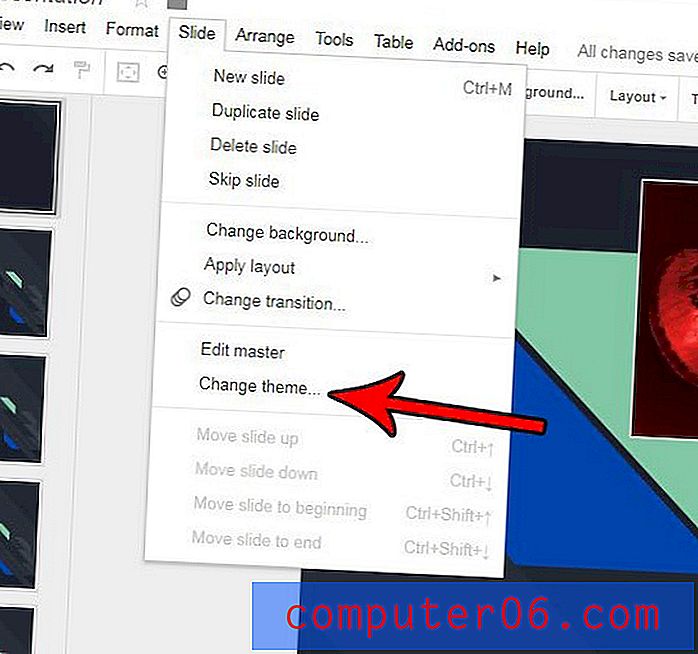
Adım 4: Pencerenin sağ tarafındaki sütunda bulunan temalar listesinde ilerleyin, ardından değiştirmek istediğiniz temayı tıklayın. Bu tema daha sonra sunumunuza uygulanacaktır.
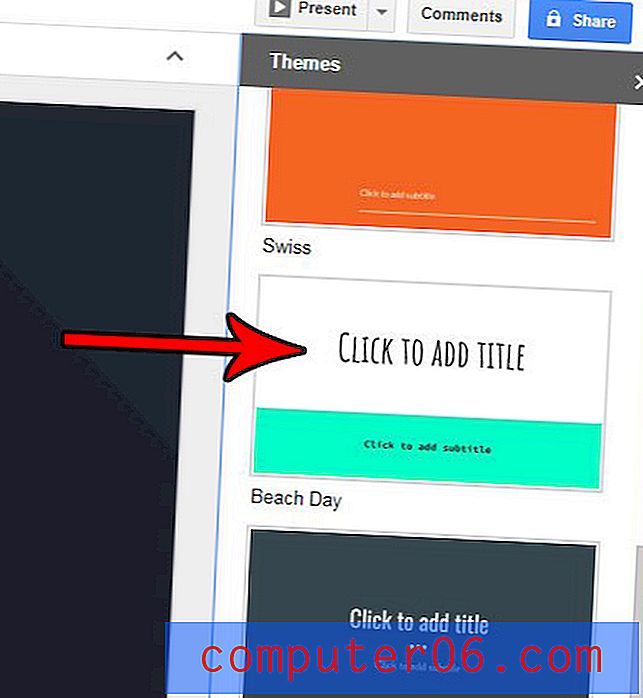
Slaytlarınıza zaten çok fazla bilgi eklediyseniz, tema değişikliğinin içeriğinizi olumsuz etkilemediğinden emin olmak için bu slaytların her birini okuduğunuzdan emin olun.
Sununuzdaki slaytlar arasında geçiş yaparken bana biraz animasyon veya hareket ister misiniz? Bu efekti elde etmek için Google Slaytlar'daki bir slayda nasıl geçiş uygulanacağını öğrenin.



